Cómo mostrar el menú oculto de la configuración de Windows 10

Microsoft incorporó una nueva página de Configuración en Windows 10, desde la que se puede acceder a la mayoría de ajustes del sistema. Entre las opciones que podemos encontrar en esta página de Configuración están, Sistema, Dispositivos, Red e Internet, Personalización, Cuentas, Hora e idioma, Accesibilidad, Privacidad y Actualización y seguridad.
Sin embargo, existe otra opción oculta donde Microsoft incluye algunas pruebas y ejemplos de futuras implementaciones a añadir al menú de configuración que vamos a mostrar a continuación como mostrarlo.
Dado que es una opción donde se muestran pruebas que está realizando Microsoft y que podrían ser incorporadas al menú de configuración de Windows 10, su nombre no es otro que Samples.
Dentro de esta opción no hay ningún menú lateral izquierdo como en otras ocasiones, pero sí podemos ver un montón de grupos o secciones en las que están trabajando desde Redmond y que nos pueden dar una idea de posibles nuevos ajustes que llegarían al sistema.
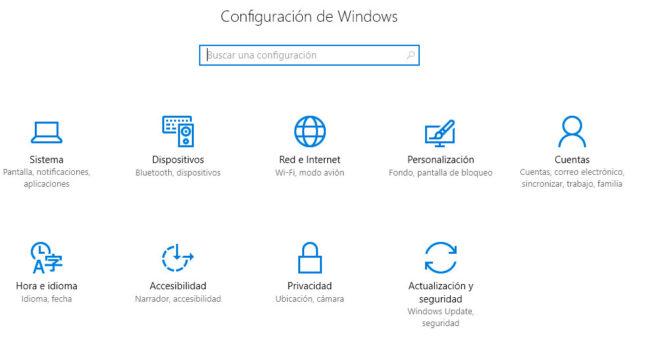
Activa el menú oculto de la configuración de Windows 10 siguiendo estos pasos
Para mostrar la opción de Samples en la página de configuración de Windows 10, vamos a tener que acceder al registro del sistema y realizar algunos cambios. Para ello, lanzamos el comando regedit desde la ventana Ejecutar y a continuación navegamos hasta la ruta HKEY_LOCAL_USER\Control Panel.
Una vez ahí, tenemos que ir al panel derecho hacer clic con el botón derecho del ratón para seleccionar la opción Nuevo > Valor de DWORD 32 bits. A esta nueva entrada tenemos que nombrarla EnableSamplesPage y una vez hecho esto, hacemos doble clic sobre ella y le asignamos el valor 1 en hexadecimal para activar dicha opción.
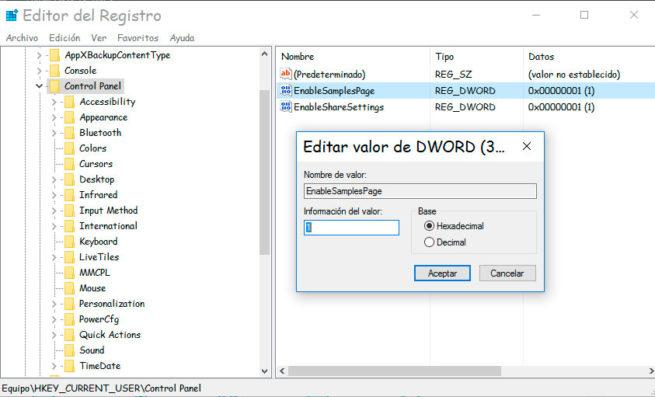
A continuación, ya podemos abrir nuevamente la página de Configuración de Windows 10 y comprobar cómo aparece la nueva opción Samples. Al seleccionarla, se nos mostrará una ventana llena de ajustes, que son lo que estaría probando Microsoft.
Como vemos, las opciones y ajustes se muestran en su mayoría en inglés, aunque es cierto que algunas están traducidas al español.
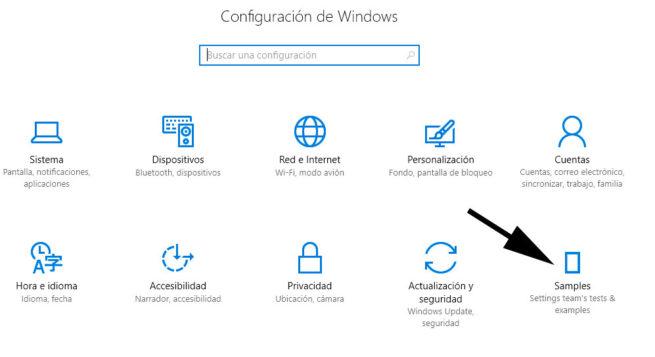
Entre todas ellas, podemos encontrar ajustes para usar la reproducción automática para todos los medios y dispositivos, desplegables de muestra para activar o desactivar determinadas características o elegir colores, un listado de aplicaciones con sus respectivos interruptores para permitirlas o no mostrar notificaciones, algunos elementos de test como marcadores, fuentes, etiquetas, cajas de texto, barras de progreso, etc.
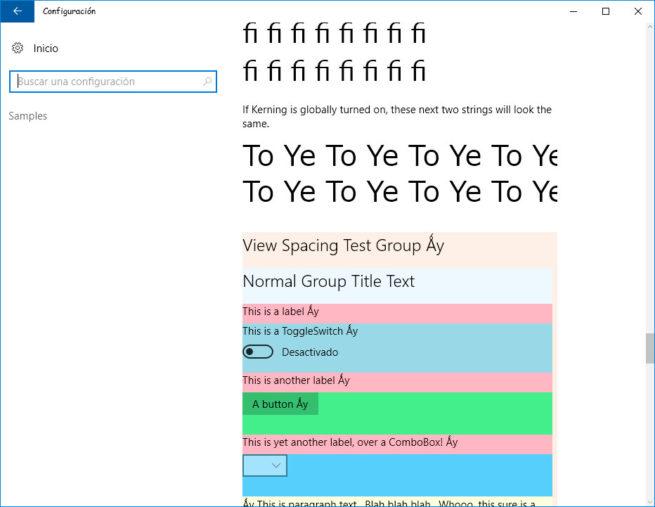
Una página en la que además, podremos ir viendo algunas novedades que esté probando la compañía para que posteriormente puedan ser incorporadas entre los ajustes y opciones de configuración de Windows 10.
Fuente > winaero
Comentarios
Publicar un comentario